Если у вас нет ispmanager, вы можете заказать ее по инструкции: Как заказать панель управления ispmanager для Dedicated.
Размещение сайта в ispmanager состоит из нескольких этапов:
-
1.
Добавление нового пользователя и домена;
-
2.
Загрузка файлов сайта;
-
3.
Создание базы данных и ее импорт;
-
4.
Привязка домена к Dedicated серверу.
Последовательно выполните указанные действия.
Добавьте нового пользователя и новый домен
-
1
Откройте панель управления. Перейдите в раздел Пользователи и нажмите Создать пользователя:
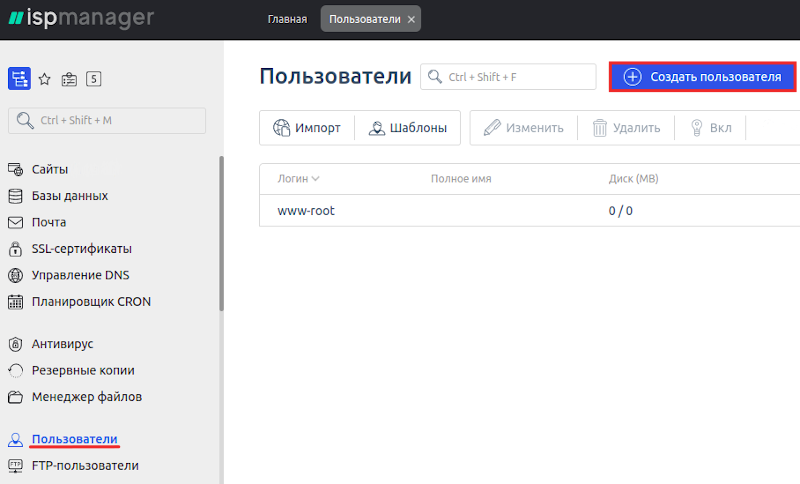
-
2
Придумайте логин пользователя и пароль. Рекомендуем воспользоваться встроенным генератором паролей:
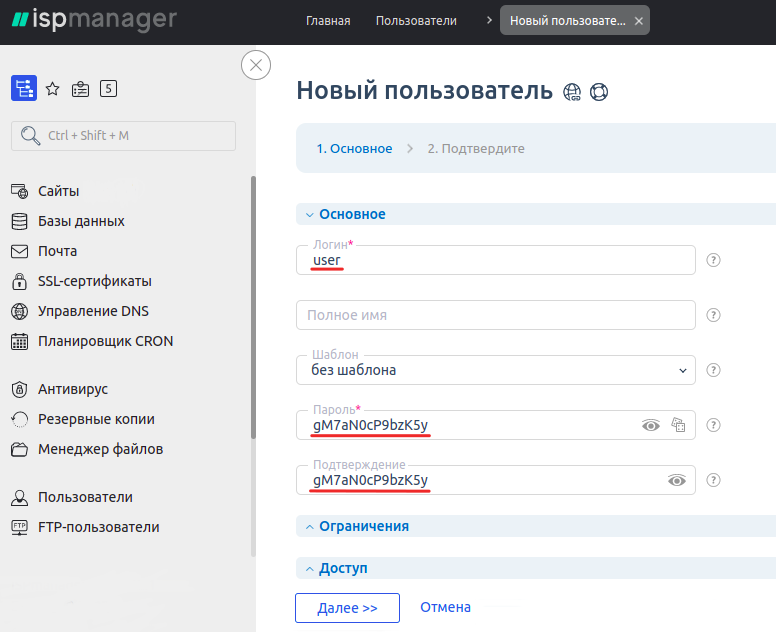
-
3
Выберите функции, доступные пользователю. Рекомендуем выставить настройки в соответствии со скриншотом:
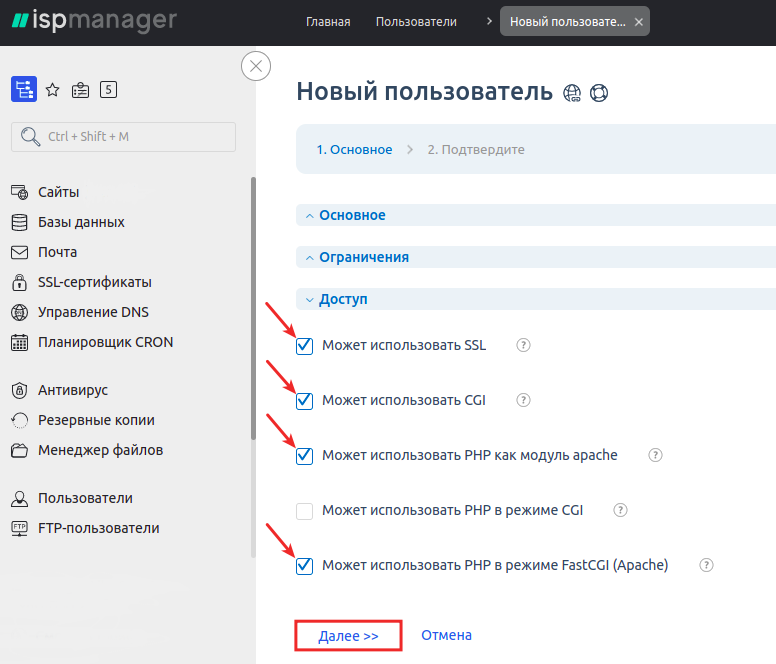
Позже вы сможете изменить данные настройки.
-
4
Почтовый домен
галочка Создать почтовый домен выставляется в том случае, если вы будете пользоваться почтой на сервере. Если у вас уже настроена сторонняя почта (Yandex, Gmail, Mail.Ru…), не ставьте галочку.
Отметьте пункт Создать сайт, чтобы добавить домен. Затем нажмите Далее:
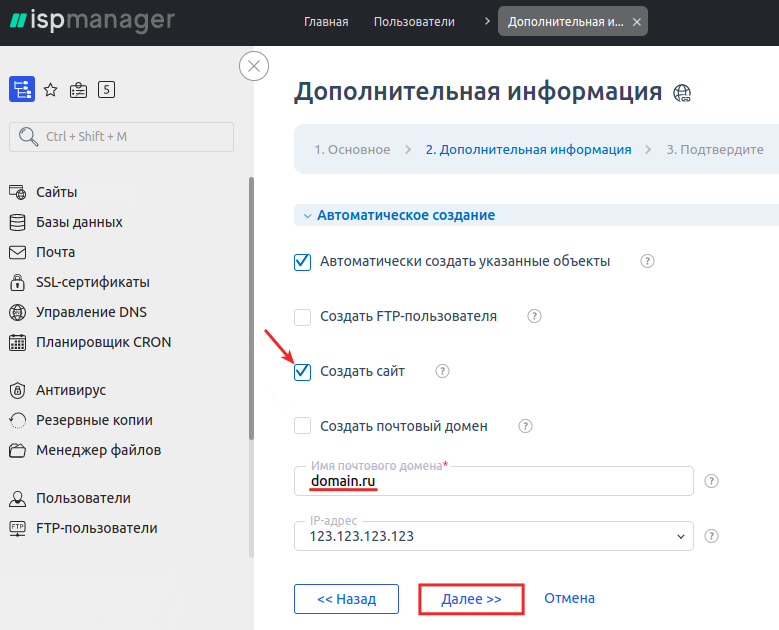
-
5
Проверьте настройки и нажмите Завершить:
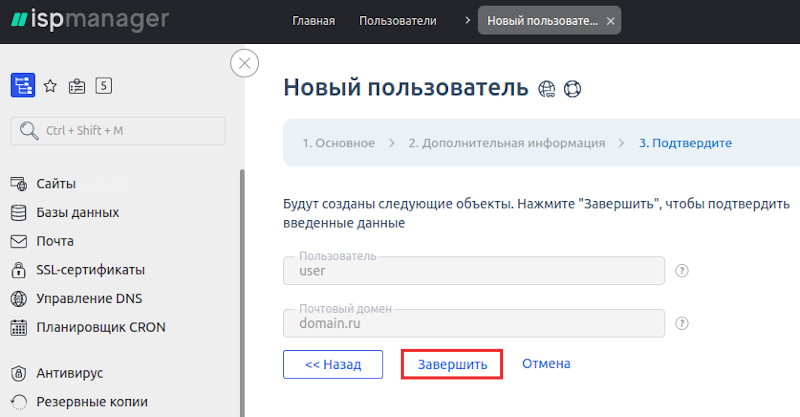
Загрузите файлы вашего сайта
-
1
В разделе Пользователи кликните по имени пользователя и нажмите Войти под пользователем:
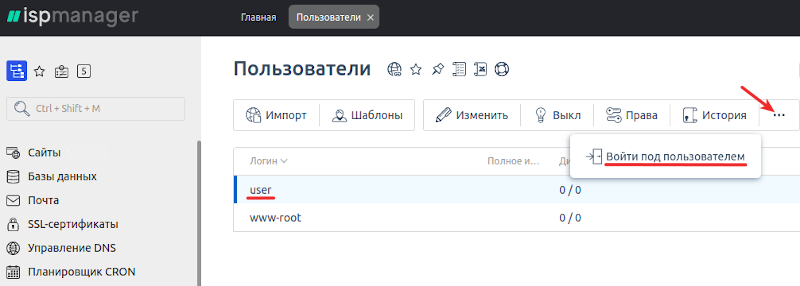
-
2
Перейдите в раздел Сайты, кликните по имени домена и перейдите в домашний каталог домена:
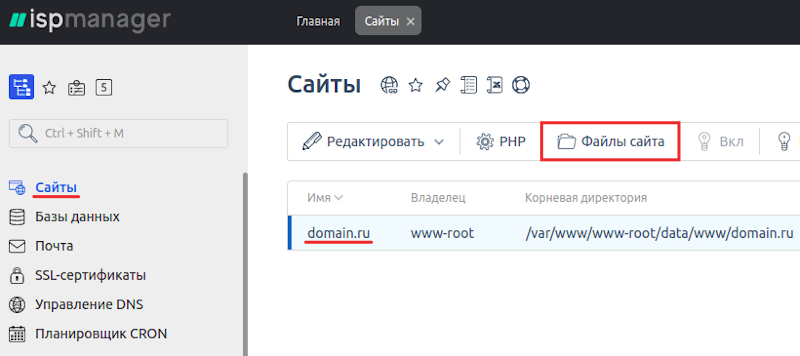
-
3
Для загрузки архива сайта на сервер нажмите Загрузить:
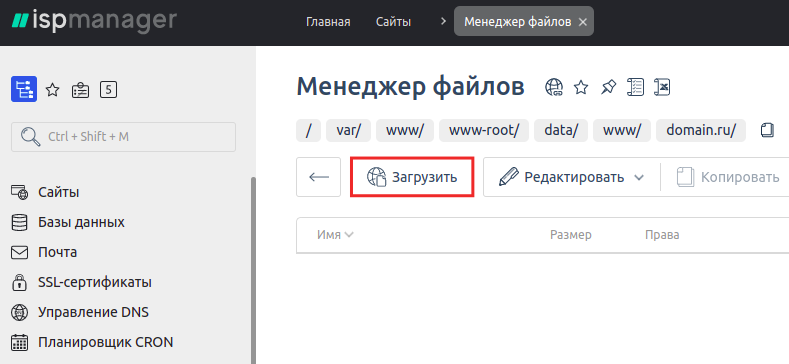
-
4
Выберите и закачайте архив сайта на сервер.
Создайте базу данных и произведите импорт
-
1
Перейдите в раздел Базы данных и нажмите Создать базу данных:
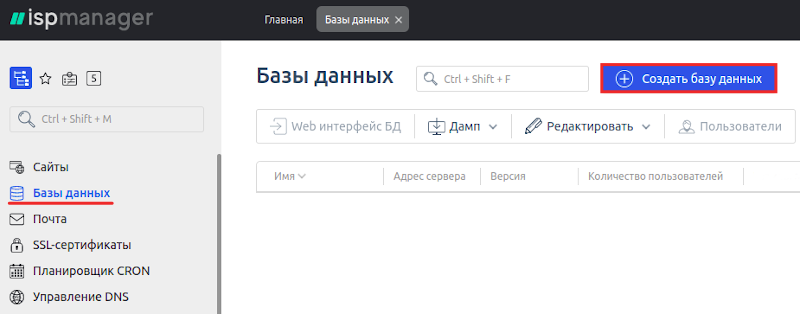
-
2
Задайте имя базы данных, имя пользователя и пароль. Рекомендуем сразу задать реквизиты, которые прописаны в настройках вашего сайта. Узнать, какие настройки базы данных использует ваш сайт, можно по инструкции:
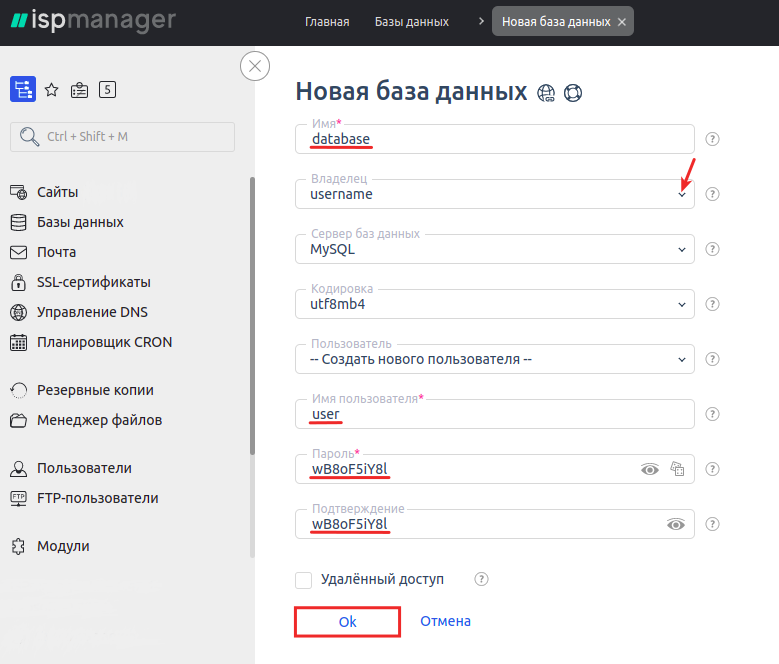
-
3
Произведите импорт базы данных. Для этого кликните по новой базе данных и нажмите Web интерфейс БД:
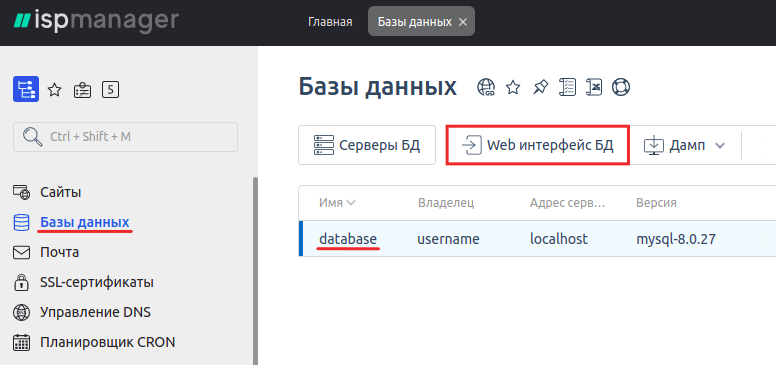
-
4
Введите имя пользователя и пароль добавленной ранее (2 шаг) базы данных и нажмите ОК:
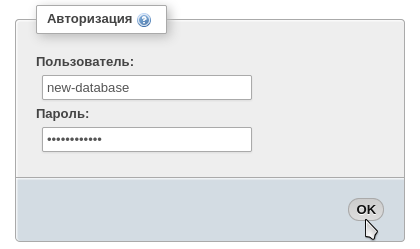
-
5
Выберите вашу базу данных и перейдите на вкладку Импорт:
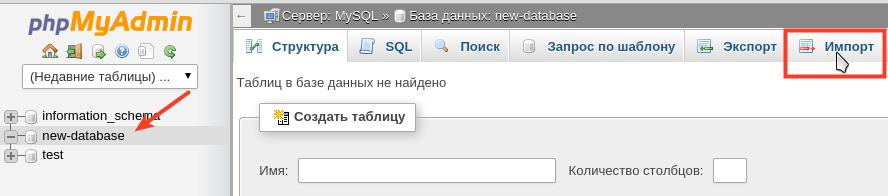
-
6
Выберите дамп базы данных с локального ПК (обычно в формате .sql]) и нажмите OK:
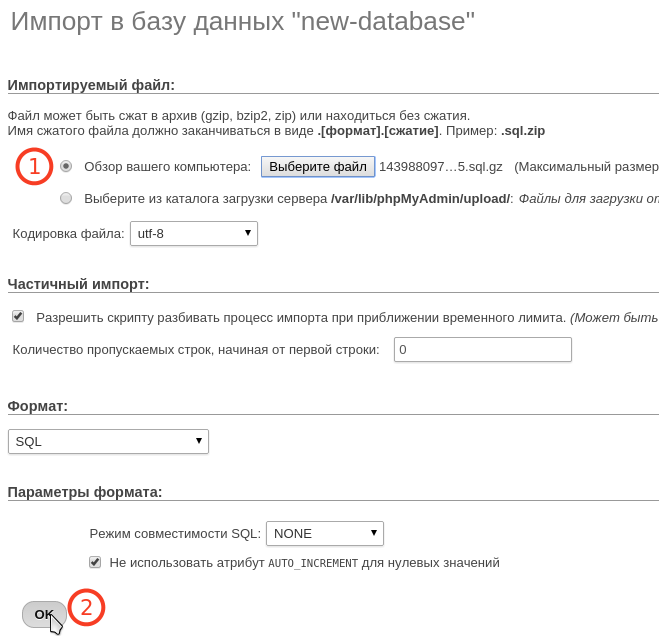
При успешном импорте вы увидите сообщение:
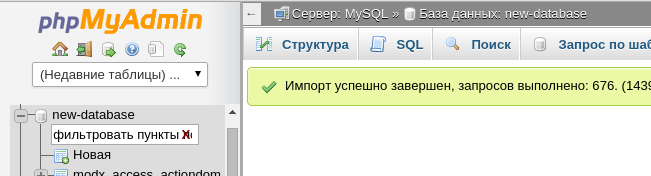
Привяжите ваш домен к Dedicated серверу
После выполнения описанной выше процедуры, следует приступить к последнему шагу: привязке домена к Dedicated серверу. Для этого необходимо прописать следующие DNS-серверы для домена: ns5.hosting.reg.ru и ns6.hosting.reg.ru.
- если домен зарегистрирован в Рег.ру, прописать DNS вы можете по инструкции: Как прописать DNS для домена в личном кабинете Рег.ру
- если домен зарегистрирован у другого провайдера, обратитесь к нему за помощью.
Помогла ли вам статья?
Спасибо за оценку. Рады помочь 😊